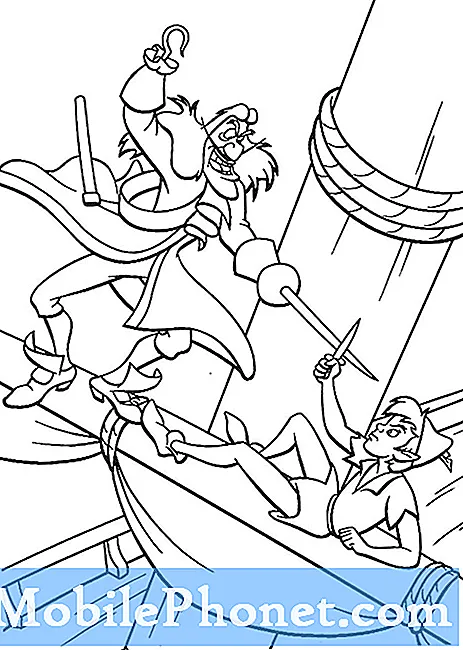תוֹכֶן
בעיות ביצועים עשויות להתרחש מעת לעת, ונראה שזה המקרה אצל חלק מהבעלים של Samsung Galaxy A20. אחד הקוראים שלנו יצר איתנו קשר ואמר שהטלפון שלו ממשיך להפעיל מחדש את עצמו וכי הוא כבר לא יכול להשתמש בו כראוי. לרוב, כאשר בעיה זו מתרחשת, אתחול מחדש קורה כאשר אתה הכי פחות מצפה להם או כשאתה עושה משהו חשוב.
זו לא באמת בעיה רצינית אבל זה מאוד מעצבן כי תמשיכי לשאול את עצמך מתי הבעיה תתרחש. במילים אחרות, לא תוכלו ליהנות משימוש במכשיר בגלל החשש שההפעלה מחדש תתרחש. לכן אתה צריך לטפל בבעיה זו באופן מיידי וזה מה שאנחנו עושים לעשות כאן.
בהודעה זו, אני אלווה אותך לפתור בעיות ב- Galaxy A20 שלך שממשיך לאתחל מחדש. אנו נשקול כל אפשרות ונשלול אותם בזה אחר זה עד שנוכל לקבוע מה הנושא ונקווה לתקן זאת. לכן, אם אתה אחד מבעלי הטלפון הזה ונמצא כרגע באגד על ידי בעיה דומה, המשך לקרוא מכיוון שמאמר זה עשוי לעזור לך בדרך זו או אחרת.
למי שמחפש פיתרון לבעיה אחרת, היכנס לדף פתרון הבעיות שלנו שכן כבר טיפלנו בכמה מהבעיות הנפוצות ביותר בטלפון זה. דפדף בעמוד כדי למצוא נושאים הדומים לשלך והשתמש בפתרונות שהצענו. אם הם לא עובדים בשבילך או אם אתה עדיין זקוק לעזרתנו, פנה אלינו בכל עת באמצעות שאלון בעיות Android.
פתרון בעיות Galaxy A20 שממשיך לאתחל מחדש
בפתרון בעיות בסמארטפון שממשיך לאתחל מחדש, עליך להיות מספיק יסודי כדי שתוכל לקבוע מה הבעיה באמת ולתקן אותה. כמו כן, איננו רוצים שתאבד חלק מהקבצים והנתונים שלך, לכן עלינו להיזהר גם כן. עם כל האמור, הנה מה שעליך לעשות:
פתרון ראשון: הפעל את הטלפון במצב בטוח והתבונן
הדבר הראשון שעליך לעשות הוא להפעיל מחדש את הטלפון במצב בטוח כדי להשבית באופן זמני את כל יישומי הצד השלישי. חשוב מאוד שתעשה הליך זה מכיוון שיש מקרים שבהם אפליקציות יגרמו לטלפון להפעיל מחדש מעצמו. לכן, בצע את השלבים הבאים כדי להפעיל מחדש את המכשיר במצב בטוח:
- לחץ והחזק את מקש ההפעלה עד להופעת האפשרויות.
- הקש והחזק את האפשרות כיבוי עד שהיא תעבור למצב בטוח.
- הקש על סמל המצב הבטוח כדי להפעיל מחדש את המכשיר.
- לאחר שהאתחול מחדש יצליח, אתה אמור לראות את 'מצב בטוח' בפינה השמאלית התחתונה של המסך.
במצב זה, עקוב אחר הטלפון שלך מקרוב כדי לדעת אם הטלפון עדיין ממשיך לאתחל את עצמו גם כאשר כל האפליקציות מושבתות. אם הבעיה נפתרה, אושר שיש באמת אפליקציה שגורמת לה. הנה מה שעליך לעשות בהמשך:
- הפעל מחדש את הטלפון כרגיל כדי לאתחל למצב רגיל.
- זכור את האפליקציות שהתקנת בערך בזמן שהטלפון מתחיל להפעיל מחדש מעצמו.
- ברגע שכבר יש לך בראש אפליקציה, החלק למטה מהחלק העליון של המסך כדי למשוך את לוח ההודעות כלפי מטה.
- הקש על סמל ההגדרות בפינה השמאלית העליונה.
- גלול אל ואז הקש על אפליקציות.
- מצא והקש על אפליקציה חשודה.
- הקש על אחסון.
- גע באפשרות נקה נתונים והקש על אישור כדי לאשר.
- הקש פעם אחת על המקש האחורי ואז גע בהסר התקנה.
- אשר שברצונך להסיר את האפליקציה מהטלפון שלך.
מצד שני, אם הטלפון שלך עדיין ממשיך להפעיל מחדש גם אם הוא במצב בטוח, עבר לפיתרון הבא.
קרא גם: Samsung Galaxy A20 ממשיך להראות את שגיאת 'אינסטגרם ממשיכה לעצור'
פתרון שלישי: אפס את כל ההגדרות
ייתכן גם ששינית כמה הגדרות בטלפון שגרמו לבעיה זו. כדי לשלול זאת, אפס את כל ההגדרות כדי להחזיר את כולם לברירות המחדל של היצרן. אל דאגה, אף אחד מהקבצים שלך לא יימחק. כך זה נעשה:
- החלק מטה מהחלק העליון של המסך כדי למשוך את לוח ההודעות כלפי מטה.
- הקש על סמל ההגדרות בפינה השמאלית העליונה.
- גלול אל הקש על ניהול כללי.
- גע באיפוס.
- הקש על אפס הגדרות.
- הקש על כפתור איפוס ההגדרות.
- אם תתבקש, הזן את ה- PIN, הסיסמה או התבנית שלך.
- לבסוף, הקש על אפס.
אם הטלפון שלך ממשיך להפעיל מחדש לאחר מכן, נסה את הפתרון הבא.
קרא גם: Samsung Galaxy A20 ממשיך להראות את אזהרת 'גילוי הלחות'
פתרון רביעי: מחק את מחיצת המטמון
אפשרות נוספת היא שמטמון המערכת אולי פגום. זה קורה גם מעת לעת וכשזה קורה, בעיות ביצועים עלולות להתרחש גם. עליך לשלול זאת על ידי מחיקת מחיצת המטמון. כך:
- כבה את המכשיר.
- לחץ והחזק את המקש הגבר קול ו כּוֹחַ מקשים.
- כאשר הלוגו של Galaxy A20 מופיע, שחרר את כל שלושת המקשים.
- ה- Galaxy A20 שלך ימשיך לאתחל למצב השחזור. ברגע שאתה רואה מסך שחור עם טקסטים כחולים וצהובים, המשך לשלב הבא.
- לחץ על להנמיך קול מקש מספר פעמים כדי להדגיש מחק את מחיצת המטמון.
- ללחוץ כּוֹחַ מקש לבחירה.
- לחץ על להנמיך קול מקש להדגשה כן, אותם ולחץ על כּוֹחַ מקש לבחירה.
- לאחר השלמת מחיצת המטמון, מאתחל מערכת עכשיו מודגש.
- לחץ על כּוֹחַ מקש להפעלת המכשיר.
לאחר שתסיים לנגב את מחיצת המטמון והגלקסי A20 שלך עדיין ממשיך לאתחל מעצמו, ואז נסה לעשות את הפיתרון הבא.
פיתרון חמישי: גבה את הקבצים שלך ואפס את הטלפון שלך
לאחר ביצוע כל ההליכים לפתרון הבעיות והגלקסי A20 שלך ממשיך לאתחל מחדש, הדבר הבא שעליך לעשות הוא האיפוס. היא תוכל לפתור בעיה זו אך ייתכן שתאבד כמה קבצים. לכן, לפני שתעשה זאת, הקפד ליצור עותק של הנתונים והקבצים החשובים שלך. לאחר הגיבוי, הסר את חשבונות Google ו- Samsung שלך כדי שלא תינעל. לאחר שתסיים את כל זה, בצע את הצעדים הבאים כדי לאפס את הטלפון שלך:
- כבה את המכשיר.
- לחץ והחזק את המקש הגבר קול ו כּוֹחַ מקשים.
- כאשר הלוגו של Galaxy A20 מופיע, שחרר את כל שלושת המקשים.
- ה- Galaxy A20 שלך ימשיך לאתחל למצב השחזור. ברגע שאתה רואה מסך שחור עם טקסטים כחולים וצהובים, המשך לשלב הבא.
- לחץ על להנמיך קול מקש מספר פעמים כדי להדגיש 'מחק נתונים / איפוס להגדרות היצרן'.
- ללחוץ כּוֹחַ כפתור לבחירה.
- לחץ על להנמיך קול מקש עד לסימון 'כן'.
- ללחוץ כּוֹחַ כדי לבחור ולהתחיל את איפוס המאסטר.
- לאחר השלמת איפוס המאסטר, 'הפעל מחדש את המערכת כעת' מודגש.
- לחץ על מקש הפעלה כדי להפעיל מחדש את המכשיר.
לאחר האיפוס, הגדר את הטלפון שלך כמכשיר חדש.
אני מקווה שהצלחנו לעזור לך לתקן את Samsung Galaxy A20 שלך שממשיך לאתחל מחדש. נשמח אם תעזרו לנו להפיץ את הבשורה, אז אנא שתפו את הפוסט הזה אם תמצאו אותו מועיל. תודה רבה על הקריאה!
קרא גם: Samsung Galaxy A20 קפוא על גבי מסך מסוים. כך ניתן לתקן זאת.
התחבר אלינו
אנו תמיד פתוחים לבעיות, לשאלות והצעות שלך, אז אל תהסס לפנות אלינו על ידי מילוי טופס זה. זהו שירות חינם שאנו מציעים ולא נגבה מכם אגורה עבורו. אך שים לב שאנו מקבלים מאות מיילים בכל יום ואי אפשר לנו להגיב לכל אחד מהם. אבל תהיו בטוחים שקראנו כל הודעה שאנחנו מקבלים. לאלה שעזרנו להם, אנא הפיצו את הידיעה על ידי שיתוף הפוסטים שלנו לחברים שלכם או פשוט אהבתם את דף הפייסבוק שלנו או עקבו אחרינו בטוויטר. תוכל גם לבקר בערוץ Youtube שלנו כאשר אנו מפרסמים סרטונים מועילים מדי שבוע.